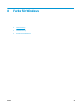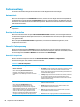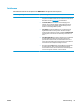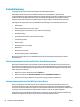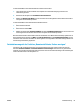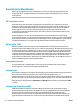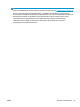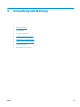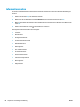HP Color LaserJet CP5220 Series - Benutzerhandbuch
Table Of Contents
- Produktgrundlagen
- Bedienfeld
- Software für Windows
- Verwenden des Druckers mit einem Macintosh
- Software für Macintosh
- Verwenden der Funktionen des Mac OS-Druckertreibers
- Erstellen und Verwenden von Druckvoreinstellungen – Macintosh
- Ändern der Größe von Dokumenten oder Drucken mit benutzerdefiniertem Papierformat
- Drucken eines Deckblatts
- Verwenden von Wasserzeichen
- Drucken mehrerer Seiten auf einem Blatt Papier in Macintosh
- Drucken auf beiden Seiten des Papiers (Duplexdruck)
- So ändern Sie die Farbeinstellungen
- Menü „Dienste“ verwenden
- Konnektivität
- Papier und Druckmedien
- Druckaufgaben
- Farbe für Windows
- Verwaltung und Wartung
- Informationsseiten
- HP ToolboxFX
- Integrierter Webserver
- Verbrauchsmaterial verwalten
- Austauschen von Druckpatronen
- Speicher- und Schriftart-DIMMs
- Reinigen des Geräts
- Aktualisieren der Firmware
- Lösen von Problemen
- Grundlegende Checkliste zur Fehlerbehebung
- Bedienfeldmeldungen und Statusbenachrichtigungen
- Wiederherstellen der Werkseinstellungen
- Beheben von Staus
- Häufige Ursachen für Papierstaus
- Papierstau-Positionen
- Ändern der Staubehebungseinstellung
- Beheben von Papierstaus im Bereich der rechten Klappe
- Beheben von Papierstaus im Bereich des Ausgabefachs
- Beheben von Papierstaus in Fach 1
- Beheben von Papierstaus in Fach 2
- Beheben von Papierstaus im optionalen Fach für 500 Blatt und schwere Medien (Fach 3)
- Beheben von Papierstaus im Bereich der unteren rechten Klappe (Fach 3)
- Beheben von Problemen mit der Druckqualität
- Beheben von Leistungsproblemen
- Probleme mit der Druckersoftware
- Beheben allgemeiner Windows-Probleme
- Beheben von Macintosh-Problemen
- Verbrauchsmaterial und Zubehör
- Kundendienst und Unterstützung
- Beschränkte Garantie von HP
- GB, Irland und Malta
- Österreich, Belgien, Deutschland und Luxemburg
- Belgien, Frankreich und Luxemburg
- Italien
- Spanien
- Dänemark
- Norwegen
- Schweden
- Portugal
- Griechenland und Zypern
- Ungarn
- Tschechische Republik
- Slowakei
- Polen
- Bulgarien
- Rumänien
- Belgien und Niederlande
- Finnland
- Slowenien
- Kroatien
- Lettland
- Litauen
- Estland
- Russland
- Gewährleistung mit Premiumschutz von HP: Eingeschränkte Gewährleistungserklärung für HP LaserJet-Ton ...
- HP Richtlinien für nicht von HP hergestelltes Verbrauchsmaterial
- HP Website zum Schutz vor Fälschungen
- In der Tonerpatrone gespeicherte Daten
- Lizenzvereinbarung für Endbenutzer
- OpenSSL
- CSR-Gewährleistung
- Kundendienst
- Beschränkte Garantie von HP
- Spezifikationen
- Behördliche Bestimmungen
- Umweltschutz-Förderprogramm
- Schutz der Umwelt
- Erzeugung von Ozongas
- Stromverbrauch
- Tonerverbrauch
- Papierverbrauch
- Kunststoffe
- HP LaserJet-Druckverbrauchsmaterial
- Papier
- Materialeinschränkungen
- Entsorgung von Altgeräten durch die Benutzer (EU und Indien)
- Recycling von Elektronik-Hardware
- Brasilien – Informationen zum Hardware-Recycling
- Chemische Substanzen
- Daten zum Stromverbrauch des Produkts gemäß Verordnung 1275/2008 der EU-Kommission
- Erklärung zur Beschränkung der Verwendung gefährlicher Substanzen (Indien)
- Hinweis zu Einschränkungen bei gefährlichen Substanzen (Türkei)
- Erklärung zur Beschränkung der Verwendung gefährlicher Substanzen (Ukraine)
- Zusammensetzungstabelle (China)
- Ecolabel-Benutzerinformationen der SEPA (China)
- Verordnung zur Implementierung des China Energy Label für Drucker, Faxgeräte und Kopierer
- Datenblatt zur Materialsicherheit (MSDS)
- EPEAT
- Weitere Informationen
- Konformitätserklärung
- Sicherheitserklärungen
- FCC-Bestimmungen
- Kanada – Industry Canada ICES-003: Konformitätserklärung
- VCCI-Erklärung (Japan)
- EMV-Erklärung (Korea)
- EMV-Erklärung (China)
- EMI-Vorschrift (Taiwan)
- Anleitung für das Netzkabel
- Netzkabel-Erklärung (Japan)
- Lasersicherheit
- Erklärung zur Lasersicherheit für Finnland
- GS-Erklärung (Deutschland)
- Eurasische Konformität (Weißrussland, Kasachstan, Russland)
- Umweltschutz-Förderprogramm
- Index
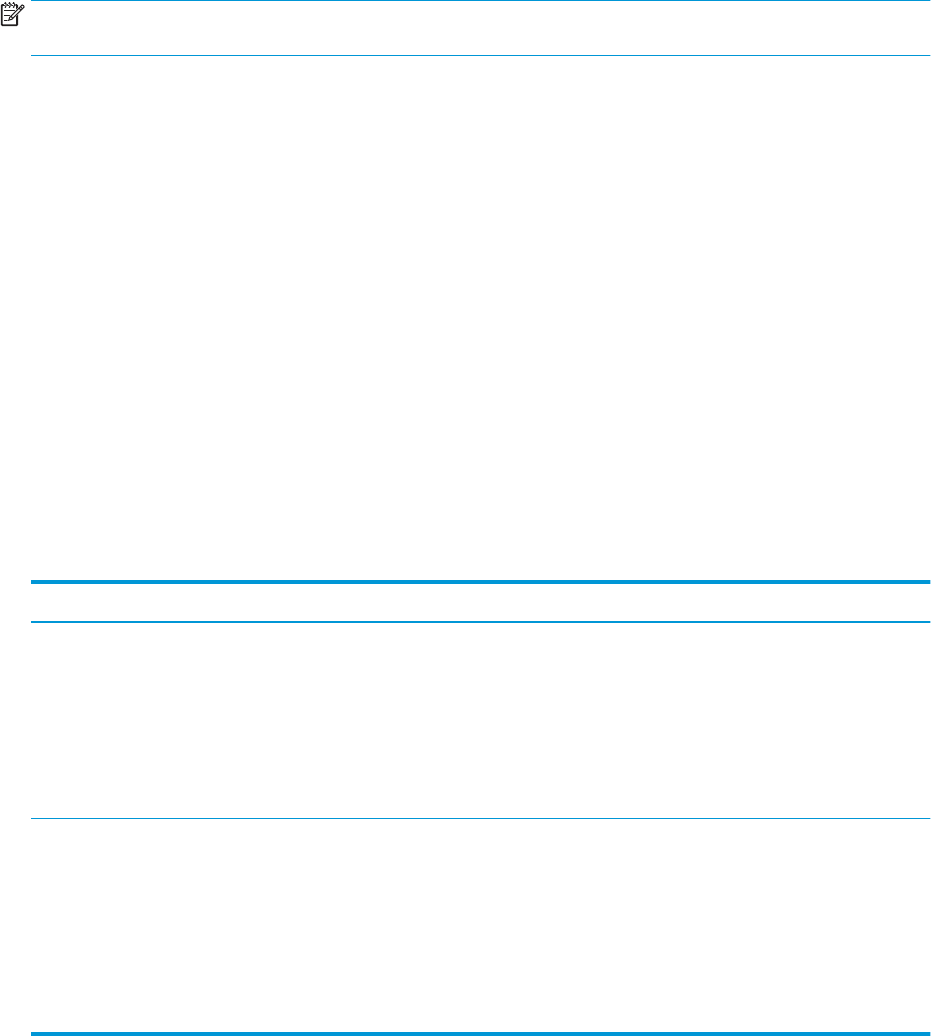
Farbverwaltung
Sie können die Farbeinstellungen im Druckertreiber auf der Registerkarte Farbe festlegen.
Automatisch
Wenn Sie die Farboptionen auf Automatisch einstellen, erzielen Sie in der Regel die beste Druckqualität für
Farbdokumente. Durch die Einstellung Automatisch werden die neutralen Grautöne, die Halbtöne sowie die
Kanten der verschiedenen Elemente im Dokument optimiert. Weitere Informationen finden Sie in der Online-
Hilfe des Druckertreibers.
HINWEIS: Automatisch ist die Standardeinstellung und wird für das Drucken aller Farbdokumente
empfohlen.
Drucken in Graustufen
Wenn Sie im Druckertreiber die Option Als Graustufenbild drucken auswählen, wird ein farbiges Dokument
Schwarzweiß ausgedruckt. Diese Option bietet sich an, um Farbdokumente zu drucken, die später fotokopiert
oder gefaxt werden.
Wenn die Option In Graustufen drucken ausgewählt ist, wird im Schwarzweißmodus gedruckt, um die
Farbpatronen zu schonen.
Manuelle Farbanpassung
Mit der Farbanpassungsoption Manuell können Sie die Optionen für neutrale Grauwerte sowie Raster und
Ränder für Text, Grafiken und Fotos individuell einstellen. Um die Farboption „Manuell“ auszuwählen, klicken
Sie in der Registerkarte Farbe auf Manuell und anschließend auf Einstellungen.
Manuelle Farboptionen
Mit den manuellen Farboptionen können Sie Neutrale Graustufen, Halbtöne und Edge Control
(Kantensteuerung) für Text, Grafiken und Fotos einstellen.
Tabelle 8-1 Manuelle Farboptionen
Beschreibung der Einstellung Optionen der Einstellung
Neutrale Graustufen
Mit der Einstellung Neutrale Graustufen wird
festgelegt, welche Methode zum Erstellen von
Graustufen in Text, Abbildungen und Fotos verwendet
wird.
●
Nur Schwarz erzeugt neutrale Farben (Grautöne und Schwarz), indem
nur schwarzer Toner verwendet wird. Dadurch werden neutrale
Farben ohne Farbstich gedruckt. Diese Einstellung ist für Dokumente
und Graustufenbilder geeignet.
●
4-farbig erzeugt neutrale Farben (Grautöne und Schwarz), indem die
vier Tonerfarben gemischt werden. Bei dieser Methode werden
weichere Hintergründe und Farbverläufe in andere Farben sowie das
dunkelste Schwarz erzeugt.
Randkontrolle
Mit der Einstellung Randkontrolle wird das
Erscheinungsbild von Rändern bestimmt. Der
Randkontrolle liegen zwei Komponenten zugrunde:
adaptives Halbtonverfahren und „Trapping“. Durch das
adaptive Halbtonverfahren wird die Kantenschärfe
verbessert. Durch das Trapping-Verfahren wird der
Übergang von Farbebenen geglättet, indem die Ränder
von angrenzenden Objekten leicht überlappt werden.
●
Maximal ist die aggressivste Trapping-Einstellung. Das adaptive
Halbtonverfahren ist aktiviert.
●
Normal stellt die Farbannahme auf eine mittlere Stufe ein. Das
adaptive Halbtonverfahren ist aktiviert.
●
Hell stellt die Farbannahme auf eine minimale Stufe ein, und das
adaptive Halbtonverfahren ist aktiviert.
●
Aus deaktiviert das Trapping-Verfahren und das Halbtonverfahren.
60 Kapitel 8 Farbe für Windows DEWW